Pixel facebook, in questa guida scoprirai come installare e utilizzare il pixel Facebook per tracciare il traffico del sito e creare Facebook Ads tracciabili
Ti chiedi in che modo il Pixel facebook può aiutare a ottimizzare la pubblicazione degli annunci per obiettivi specifici?
Continua a leggere!
Cos’ è il Pixel facebook?
Il Pixel facebook è una porzione di codice che inserisci nel back-end del tuo sito web per tracciare i visitatori del tuo sito; consente di eseguire campagne altamente mirate , quindi è importante installarlo prima di pubblicare Facebook Ads .
Ogni account pubblicitario ottiene un pixel predefinito da utilizzare. Il codice è composto da due parti principali: il codice base del pixel e il codice evento. Il codice base pixel tiene traccia di tutto il traffico verso il tuo sito . I codici evento sono pezzi di codice aggiuntivi che puoi aggiungere sotto il codice pixel predefinito a pagine specifiche del tuo sito web che ti consentono di tracciare determinate azioni su quelle pagine .
Diamo uno sguardo più da vicino ai tipi di codici che puoi aggiungere.
- Aggiungi al carrello : includi questo codice evento nella pagina Aggiungi al carrello del tuo sito web . Se i visitatori del sito web inseriscono articoli nel proprio carrello ma non completano l’acquisto, è possibile utilizzare i dati dei pixel per pubblicare annunci altamente mirati solo per tali persone.
- Aggiungi alla lista dei desideri: se hai un’opzione di wishlist sul tuo sito web, puoi inserire questo codice evento sulla pagina per tracciare gli articoli che la gente desidera di più .
- Inizia il pagamento : posiziona questo codice evento nella pagina in cui qualcuno avvia la procedura di checkout sul tuo sito web.
- Aggiungi informazioni di pagamento : il codice evento Aggiungi pagamento viene attivato quando qualcuno aggiunge informazioni di pagamento .
- Acquisto : inserisci il codice evento di acquisto nella pagina di ringraziamento dopo che le persone hanno acquistato il tuo prodotto o servizio.
- Lead : utilizza il codice evento Lead nella pagina di ringraziamento dopo che le persone hanno optato per un lead magnete o si sono registrati per il tuo webinar o newsletter.
- Registrazione completa : utilizza il codice evento Registrazione completa per tenere traccia delle registrazioni a webinar, eventi e così via.
- Personalizzato : la bellezza del pixel di Facebook è la possibilità di personalizzarlo per soddisfare specifici obiettivi di business . Se crei un evento personalizzato , dovrai anche creare una conversione personalizzata correlata all’evento .
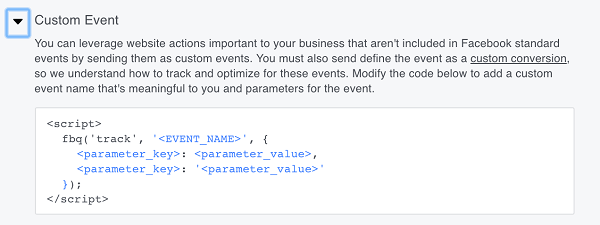
Codici di installazione di base
Facebook offre opzioni per l’ottimizzazione dei codici evento. È possibile installare il pixel così com’è o aggiungere i propri parametri . Diamo un’occhiata al codice evento Visualizza contenuto, ad esempio.
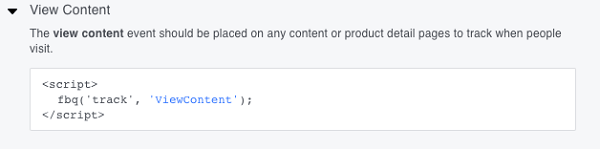
Facebook consiglia di aggiungere valori a questo livello. Puoi aggiungere qualche altro dettaglio rispetto alla versione base di questo codice.
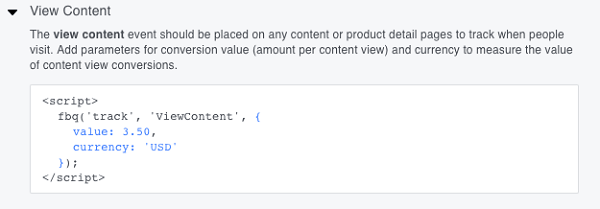
Puoi diventare ancora più granulare e consentire al pixel di tracciare cose molto specifiche.
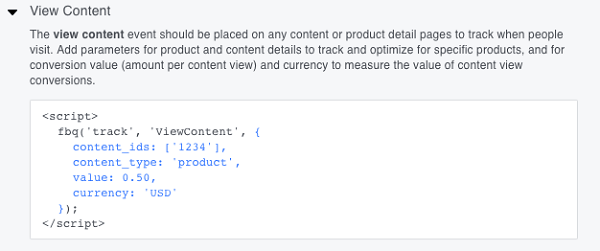
Cosa succede se non ho un sito web?
Sorprendentemente, non è necessario avere un sito web personale per utilizzare il Pixel facebook. Molti siti Web di terze parti ti consentono di installare il pixel. Ecco alcuni esempi:
- Leadpages è un sito web di pagina di destinazione che ti consente di creare pagine web altamente mirate per inviare persone. Puoi progettare pagine all’interno della piattaforma Leadpages e condividerle tramite annunci, gruppi, pagine e persino su altre piattaforme di social media. Funzionano con il Pixel facebook per tracciare i visitatori di queste pagine.
- Se usi Everwebinar per fare webinar per la tua azienda, puoi installare il pixel di Facebook direttamente nella configurazione del tuo webinar.
- Teachable , un sito Web per corsi online, consente di posizionare il Pixel facebook sul proprio sito Web per tenere traccia delle visualizzazioni e degli acquisti delle classi.
Questi sono solo alcuni esempi. Mentre la piattaforma di annunci di Facebook continua a crescere, crescerà anche l’opportunità di installare il pixel su siti di terze parti.
Come posso creare e installare il pixel?
Ora che sai qual è il pixel, sei pronto per installarlo e iniziare a usarlo strategicamente. Apri Gestione annunci Facebook e fai clic sul pulsante del menu in alto (con le tre linee su di esso) e seleziona Pixel dalla colonna Risorse . (In alternativa, vai direttamente alla pagina dei pixel .)
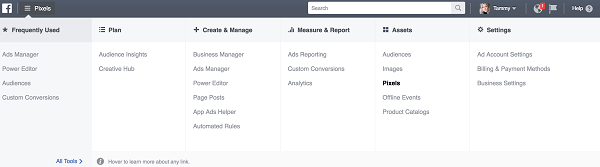
Nella pagina successiva, fai clic su Crea un pixel per avviare il processo.
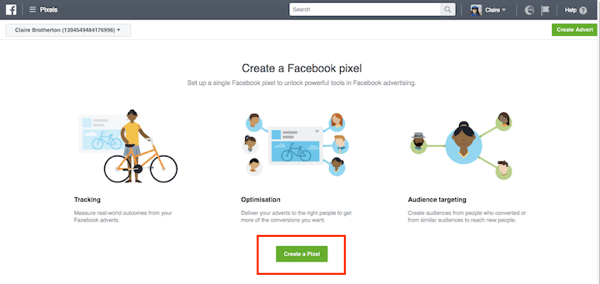
Aggiungi un nome per il tuo pixel e fai clic su Avanti .
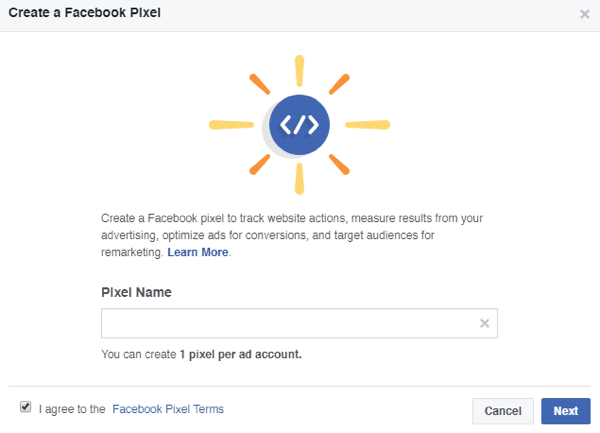
Installa il codice base Pixel di Facebook
Successivamente, è necessario scegliere un’opzione per l’installazione del codice Pixel facebook. Puoi utilizzare un plug- in Tag Manager per installare il pixel se stai utilizzando un sito Web di terze parti che supporta questo tipo di integrazione. Oppure puoi copiare e incollare manualmente il codice pixel . Se non ti senti a tuo agio nel configurare tu stesso il pixel, avrai la possibilità di inviare il codice via email a uno sviluppatore web o ad un amico fidato.
Se hai selezionato l’opzione per copiare e incollare il codice, vedrai la pagina Installa codice base Pixel facebook. Fai clic nella casella del codice per copiare il codice negli Appunti. Ora tutto ciò che devi fare è incollarlo nei tag header del tuo sito web sotto le impostazioni SEO. Se non sei sicuro di come farlo, il tuo host web dovrebbe avere istruzioni.
Nota: il pulsante di opzione Advanced Matching ti consente di raccogliere ancora più dati dal tuo sito web, come nome e numero di telefono. Questa è una funzione avanzata che viene in genere utilizzata per i siti Web di e-commerce.
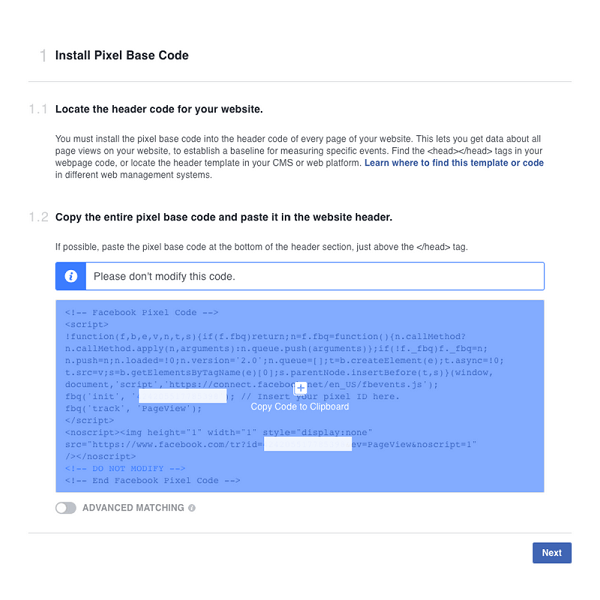
Se utilizzi Leadpages o un altro servizio di terze parti, installa semplicemente il codice nello stesso modo nei tag di intestazione della tua pagina. Ecco un esempio.
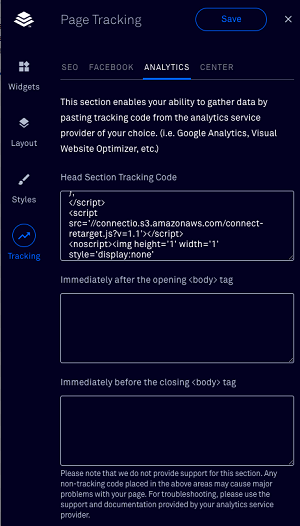
Installa il codice evento
Fai clic su Avanti per ottenere un altro snippet di codice che installi su pagine web specificheper tenere traccia delle azioni intraprese su quelle pagine . Come accennato in precedenza, i codici evento ti consentono di creare annunci altamente mirati e saperne di più sul tuo pubblico.
Decidi quale codice di evento vuoi monitorare . Se si seleziona Completa registrazione, ad esempio, è possibile aggiungere il valore di ciascuna registrazione completata per tenere traccia di pagine specifiche e creare annunci mirati in futuro.
Seleziona il codice evento che desideri monitorare e fai clic nella casella del codice per copiarlo . Quindi posiziona il codice evento sulle pagine pertinenti del tuo sito web .
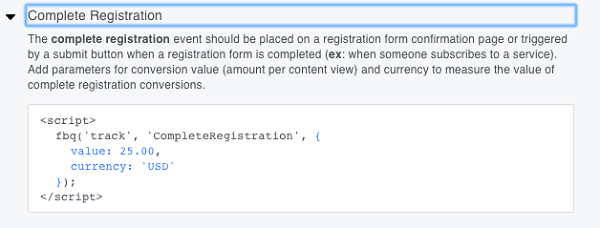
Il passo finale è testare lo stato dei Pixel facebook . Vai a Gestione inserzioni e seleziona Pixel . Se lo stato dei pixel è attivo, il pixel è installato correttamente. Potrebbero essere necessari circa 20 minuti per aggiornare lo stato.
In che modo Pixel di Facebook migliora il targeting degli annunci
L’obiettivo del Pixel facebookè quello di aiutarti a conoscere meglio le persone coinvolte con i tuoi contenuti. Puoi utilizzare queste preziose informazioni per creare prodotti e contenuti che fanno più appello a quel pubblico.
È anche utile per il targeting dei tuoi annunci Facebook. Potresti scegliere come target persone che sono atterrato su una determinata pagina del tuo sito web (come un post di un blog) ma non hanno optato per l’aggiornamento del contenuto.
Ecco un esempio di un annuncio rivolto a un pubblico personalizzato e escludendo un altro pubblico personalizzato. Utilizzando il pixel, puoi reindirizzare le persone che interagiscono con i tuoi contenuti ma non hanno attivato l’opzione ed escludere le persone che hanno fatto clic per eseguire l’invito all’azione.
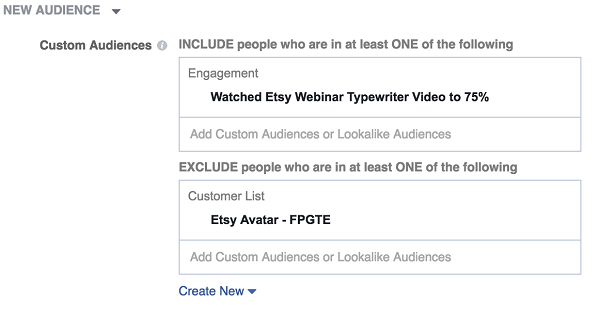
Il pixel può aiutarti a soddisfare una serie di obiettivi specifici per la tua azienda. Ecco alcuni esempi di come potresti usarlo.
Usa il pixel per generare lead
Gli annunci di Facebook sono comunemente usati dalle aziende per generare lead. Ad esempio, se stai regalando un articolo gratuito come un foglio di lavoro o una lista di controllo, potresti pubblicare una campagna pubblicitaria su Facebook per offrire quell’offerta a un pubblico mirato .
Il pixel traccerà tutti quelli che atterrano nella pagina dell’offerta . Se le persone optano per la risorsa gratuita, vengono reindirizzati a una pagina di ringraziamento.
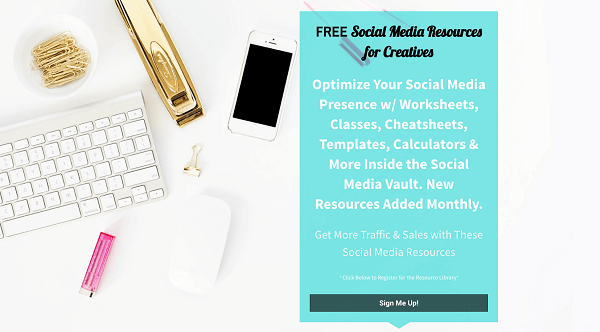
Supponi di voler indirizzare un altro annuncio a un pubblico personalizzato di persone che hanno fatto clic sulla pagina di destinazione, ma non hanno optato per l’offerta. Per farlo, indirizza l’annuncio alle persone che sono atterrite sulla pagina di destinazione principale ma non è atterrato sulla pagina di ringraziamento .
Puoi creare segmenti di pubblico personalizzati all’interno di Ads Manager . Scegli una strategia per la generazione di nuovi lead e utilizza il pixel per monitorare i tuoi obiettivi specifici .
Utilizzare il Codice evento
L’installazione del codice evento Acquisto nella pagina Web in cui si verificano gli acquisti consente di analizzare i budget per campagne specifiche .
Ad esempio, supponi di impostare un annuncio di Facebook per indirizzare le persone a una pagina di registrazione di webinar e vendere un nuovo prodotto a tutti coloro che si registrano. Utilizza il pixel per tracciare tutti gli acquisti dal webinar e confrontare il totale con la spesa pubblicitaria di Facebook per analizzare il rendimento della tua campagna.
Come accedere ai dati
Vai alla pagina Pixel in Gestione inserzioni per accedere alle analisi generate dal pixel.
In primo luogo, vedrai un grafico di quante volte il tuo pixel ha sparato negli ultimi 14 giorni.
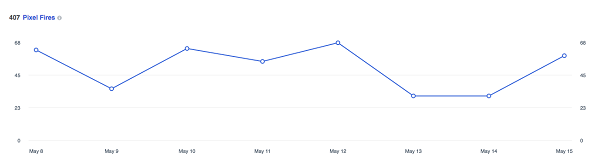
Sotto il grafico, troverai quattro schede che ti aiutano ad analizzare i dati dei pixel. Ecco una carrellata di ciò che trovi in ogni scheda:
Eventi : visualizza tutti i codici evento che hai selezionato ogni volta che utilizzi il pixel. Il punto verde indica che il tuo Pixel facebook è attivo.
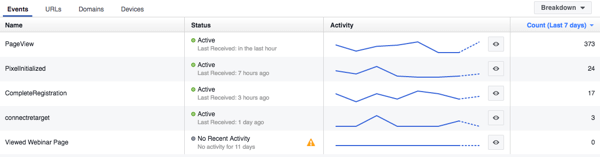
URL : visualizza l’URL esatto in cui viene attivato il pixel, nonché tutti gli URL di terze parti. Questi dati ti aiutano a valutare la popolarità di un particolare post di blog o di una pagina di prodotto. Puoi visualizzare gli ultimi 14 giorni dell’attività dei pixel.
Domini : scopri da quali domini sta sparando il tuo pixel. Questa informazione è utile se hai più siti web o stai utilizzando siti di terze parti. In alcuni casi, vedrai siti Web in cui il tuo pixel non è installato. Questo è il sito web di riferimento che ha inviato qualcuno a una delle pagine del tuo sito web. Un esempio potrebbe essere il tuo messaggio ospite sul blog di qualcun altro.
Dispositivi : mostra quale dispositivo è stato utilizzato quando il Pixel facebook è stato attivato. Se vedi che la maggior parte delle persone utilizza i dispositivi mobili per interagire con i tuoi contenuti, puoi pubblicare solo annunci per cellulari in futuro.
Conclusione
Il Pixel facebook è uno strumento molto potente e lo sviluppo di una strategia per soddisfare specifici obiettivi di business ti aiuterà a capire come interagire con i clienti attuali e trovare nuovi contatti.
Anche se non hai intenzione di fare pubblicità subito, l’installazione del pixel di Facebook ti aiuterà a scoprire come le persone interagiscono con i contenuti del tuo sito web. Installa il codice pixel di base sul tuo sito web e Facebook inizierà immediatamente il monitoraggio.
Cosa pensi? Come utilizzerai il Pixel facebook per creare nuovi lead per la tua azienda? Fateci sapere nei commenti qui sotto.




